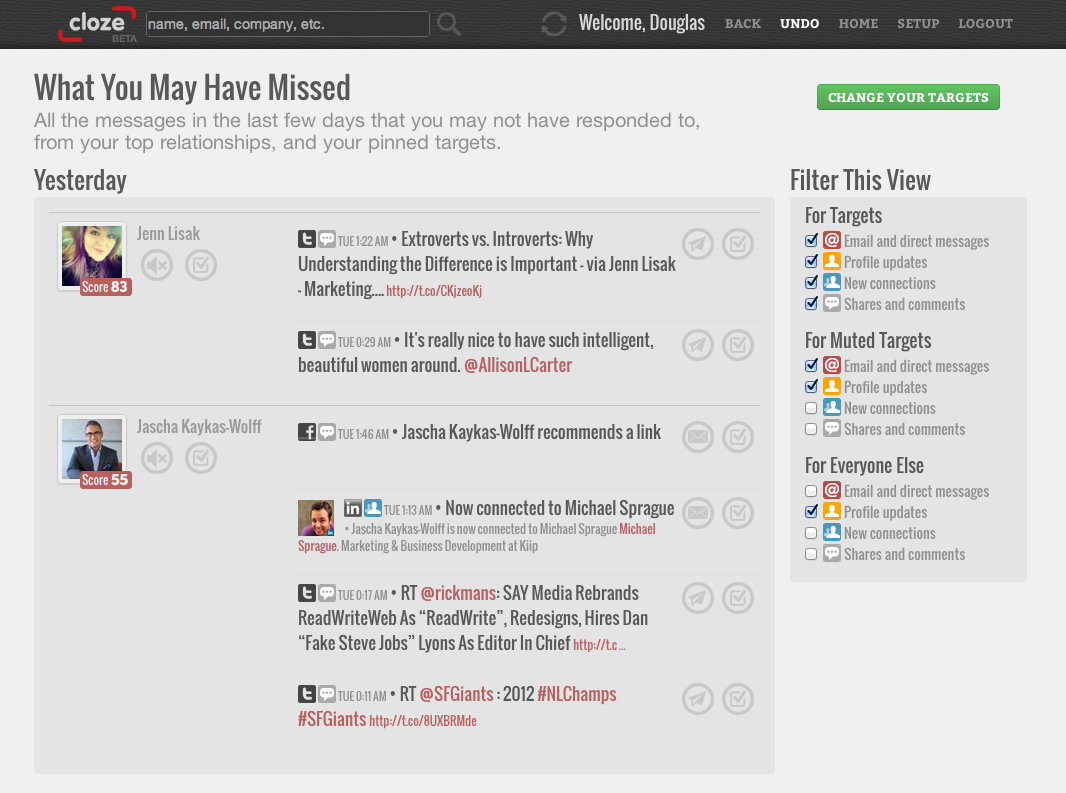Како да користите побољшана подешавања приватности Гоогле Цхроме-а
Гоогле хром гоогле Јунак / / September 01, 2023

Објављено
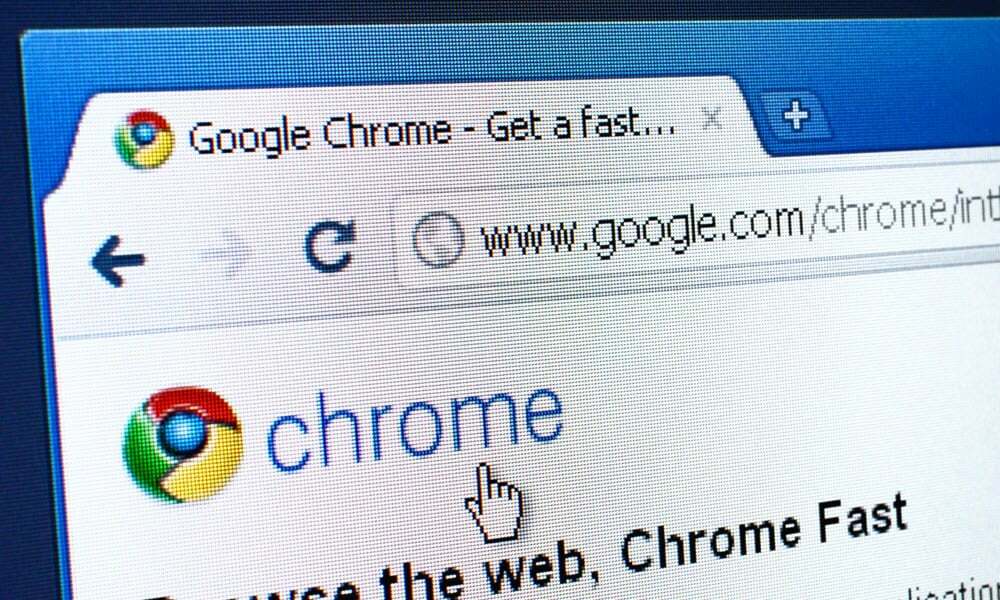
Ако желите да ограничите праћење огласа у Цхроме-у, можете да прилагодите Цхроме-ова побољшана подешавања приватности. Овај водич објашњава како.
Почевши од верзије 116 Цхроме-а, Гоогле претраживач укључује побољшана подешавања приватности која вам омогућавају да управљате огласима и праћењем.
Прегледач сада укључује приватност огласа одељак у подешавањима приватности и безбедности који можете да користите за контролу огласа које видите док претражујете веб. Можете користити одељак о приватности да повећате своју приватност на мрежи.
Можете да промените податке које делите са оглашивачима и да персонализујете огласе које ћете видети на мрежи. Показаћемо вам како да користите Гоогле Цхроме-а недавно додата побољшана подешавања приватности у овом водичу.
Како пронаћи подешавања приватности огласа у Цхроме-у
Да бисте пронашли подешавања приватности огласа, морате да покренете Цхроме верзија 116 или више. Да бисте проверили верзију (или је ажурирали), кликните на
Ако је потребно, Цхроме ће се ажурирати на најновију верзију и морате поново покренути прегледач да бисте довршили процес.
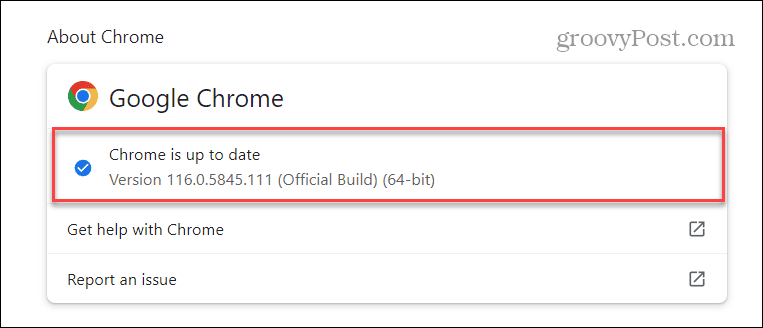
Да бисте пронашли подешавања приватности огласа у Цхроме-у:
- Кликните дугме менија у горњем десном углу и изаберите Подешавања.
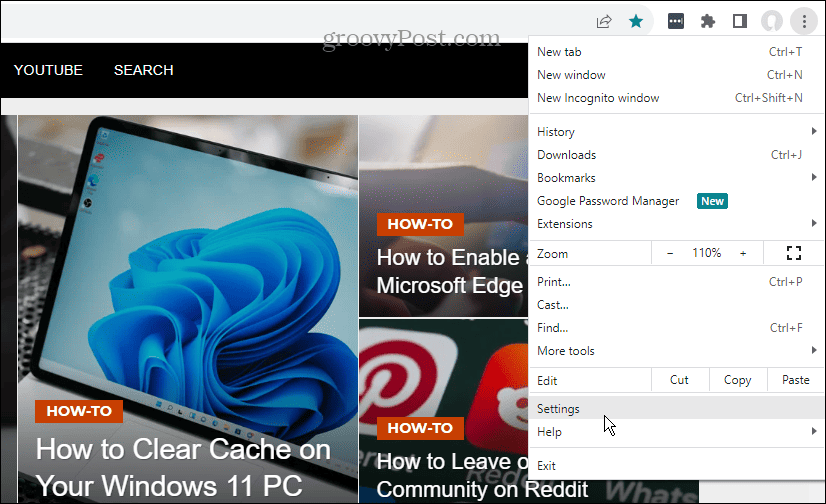
- Изаберите Приватност и сигурност из леве колоне.
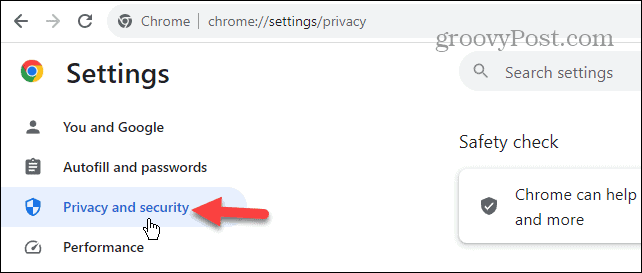
- Кликните Приватност огласа опција под Приватност и сигурност одељак.
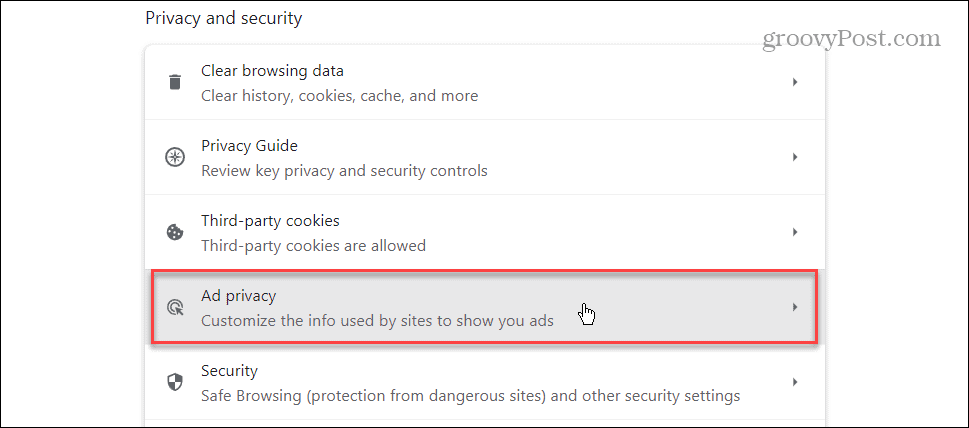
Како управљати поставкама приватности огласа у Цхроме-у
Сада када знате где се налазе подешавања приватности огласа, можете да зароните и почнете да управљате њима.
Да бисте користили подешавања приватности огласа у Гоогле Цхроме-у:
- Кликните Теме огласа опција.
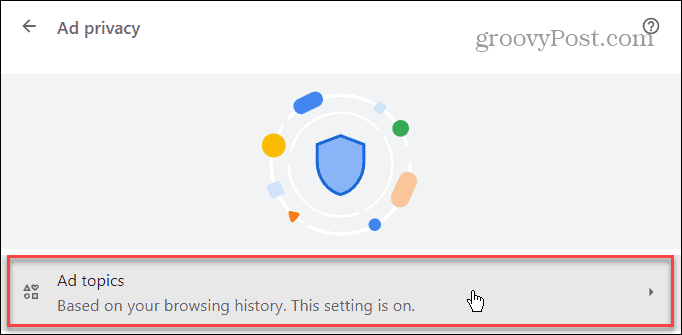
- Искључите Теме огласа пребаците да бисте спречили оглашиваче да приступају вашим активностима прегледања да бисте персонализовали огласе.
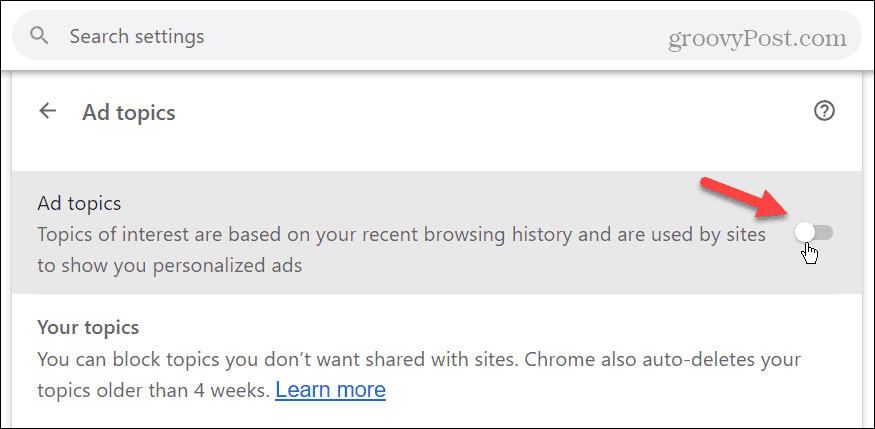
- Кликните на дугме за повратак и изаберите Огласи предложени на сајту подешавање.
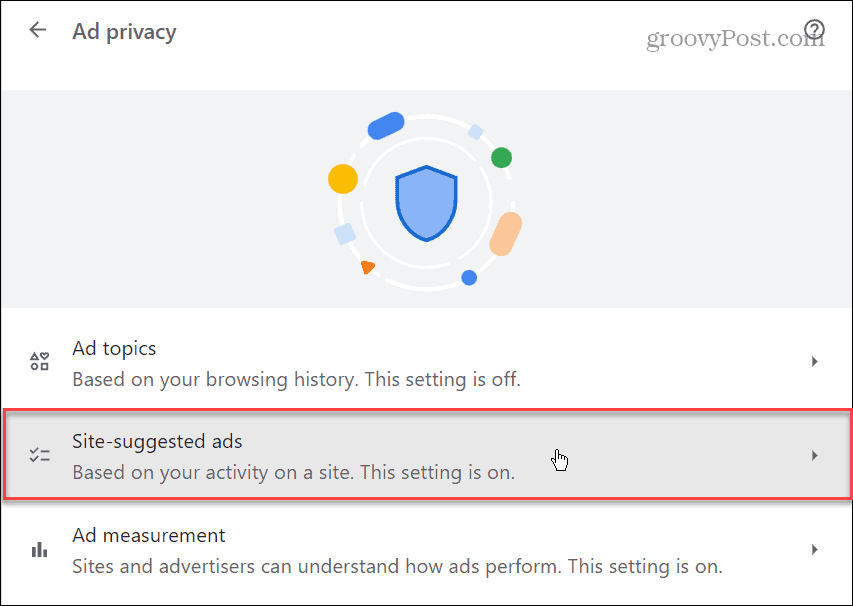
- Искључите Огласи предложени на сајту пребаците да бисте спречили оглашиваче да откривају ваше омиљене сајтове и циљају огласе на основу те активности.
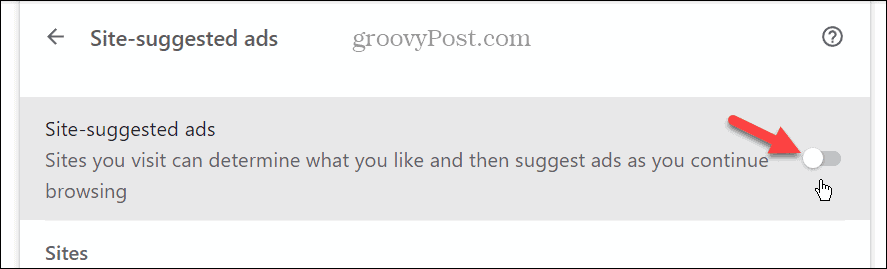
- Вратите се и изаберите Мерење огласа опција.
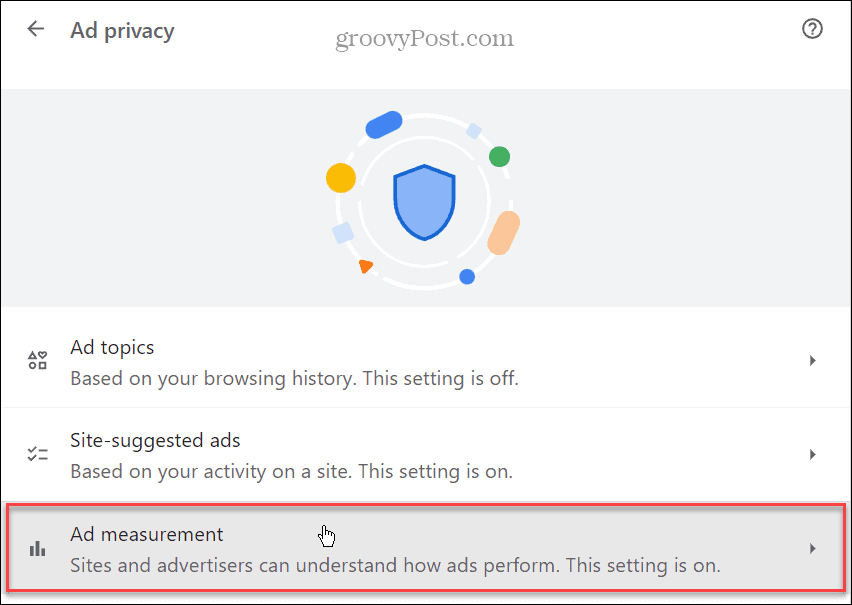
- Искључите Мерење огласа пребаците да бисте спречили оглашиваче и друге компаније за праћење на мрежи да прате интеракцију на вашој веб локацији како би циљали огласе на основу те активности.
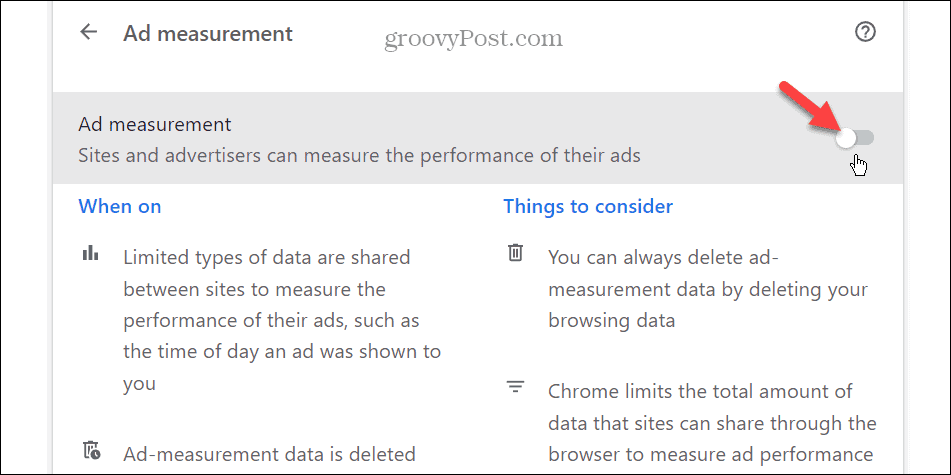
Када онемогућите свако од подешавања, онлајн рекламе више неће бити циљане на вас на основу ваше активности. Огласи ће се и даље приказивати када посетите сајтове, али неће бити циљани.
Такође је важно напоменути да је управљање поставкама приватности огласа специфично за уређај на којем користите Цхроме. Не мења ниједно од подешавања огласа којима управљате на свом Гоогле налогу.
Ако не желите да видите рекламе, можете блокирати огласе у Цхроме-у или користите ВПН да маскирате своју активност на мрежи.
Управљање поставкама приватности и безбедности у Цхроме-у
Побољшана подешавања приватности огласа у Гоогле Цхроме-у вам омогућавају да управљате начином на који оглашивачи и друге компаније на мрежи прате ваше активности на мрежи. Укључивање или искључивање функција је једноставно када знате где да их пронађете.
Још један суштински начин да помогнете у управљању својом приватношћу је да обришите историју прегледања и кеш меморију из прегледача Гоогле Цхроме. За додатну помоћ, можете погледати Цхроме проширења за безбедно прегледање.
А ако свој саобраћај усмеравате преко прокси сервера да бисте се заштитили од злонамерног софтвера, погледајте како користите прокси у Цхроме-у.